Google Chrome, trình duyệt web phổ biến nhất hiện nay, thường xuất hiện với giao diện mặc định khá đơn giản: không có chủ đề bắt mắt, thanh công cụ cơ bản và các lối tắt mặc định trên trang Tab mới. Nếu bạn đã cảm thấy nhàm chán với thiết lập tiêu chuẩn này và muốn biến Chrome thành một không gian duyệt web mang đậm dấu ấn cá nhân, bài viết này sẽ cung cấp cho bạn những mẹo và thủ thuật hữu ích. Việc cá nhân hóa Google Chrome không chỉ giúp trình duyệt trở nên đẹp mắt hơn mà còn tối ưu hóa trải nghiệm sử dụng, giúp bạn làm việc và giải trí hiệu quả hơn. Hãy cùng khám phá cách tùy chỉnh Chrome để nó thực sự “thuộc về bạn”!
1. Thay đổi chủ đề (Theme) của trình duyệt
Việc cá nhân hóa Google Chrome có thể bắt đầu bằng việc thay đổi chủ đề mặc định của nó. Bạn có thể tải lên một hình ảnh bất kỳ làm hình nền trong khi vẫn giữ nguyên bảng màu mặc định, hoặc chọn từ vô số danh mục chủ đề đa dạng như nghệ thuật, kết cấu, cảnh quan thành phố và phong cảnh. Ngoài ra, bạn có thể cài đặt trực tiếp các chủ đề từ Cửa hàng Chrome trực tuyến để có nhiều lựa chọn hơn.
Để đặt hình nền tùy chỉnh, hãy nhấp vào biểu tượng bút chì ở góc dưới bên phải của trang Tab mới, chọn “Thay đổi chủ đề”, sau đó nhấp vào “Tải ảnh lên” và chọn hình ảnh bạn muốn. Nếu bạn muốn sử dụng các chủ đề có sẵn, hãy duyệt qua các bộ sưu tập và chọn một chủ đề. Hoặc, cuộn xuống và nhấp vào “Cửa hàng Chrome trực tuyến” để khám phá thêm nhiều tùy chọn khác.
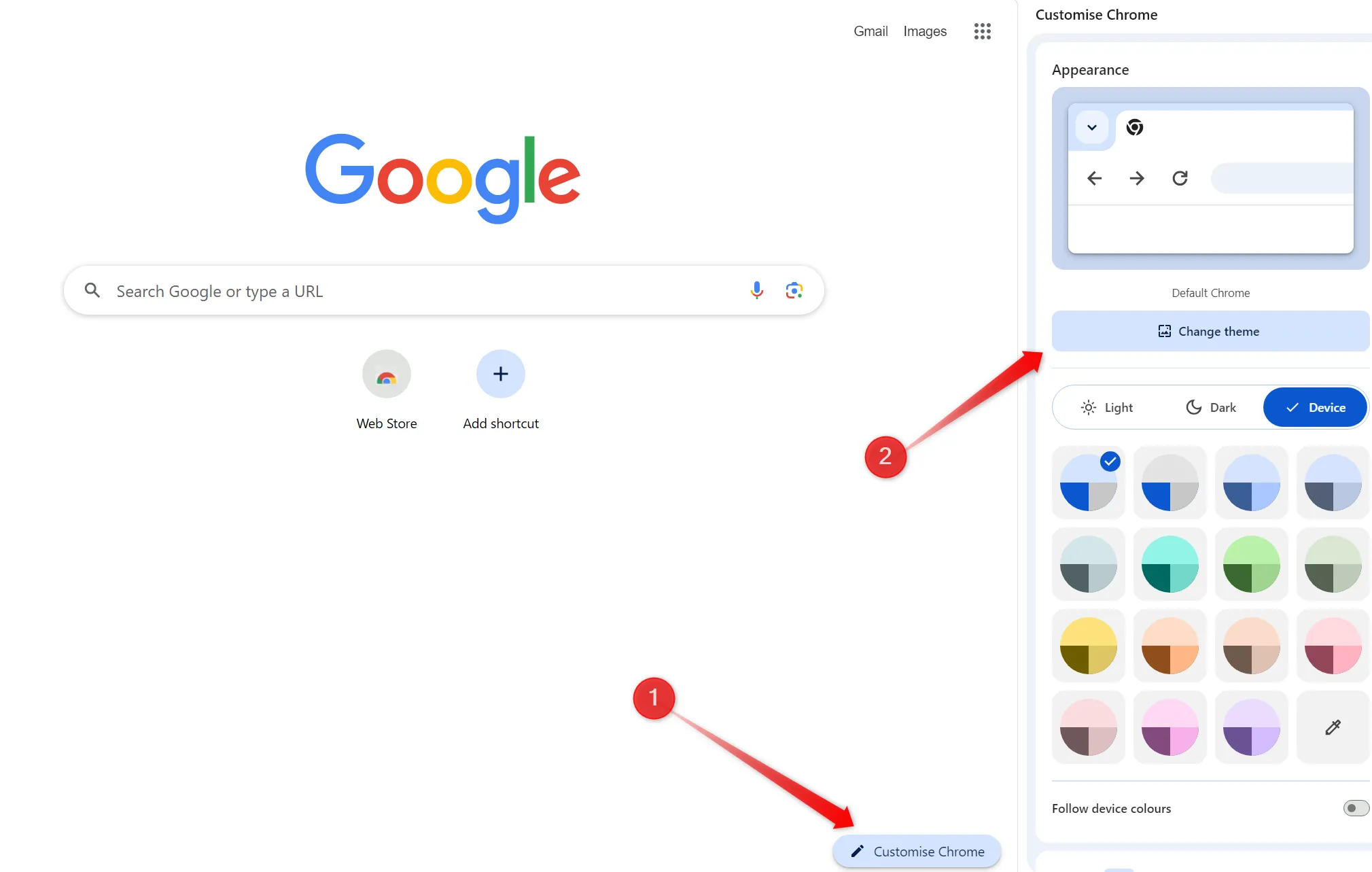 Thay đổi chủ đề và hình nền trong Google Chrome
Thay đổi chủ đề và hình nền trong Google Chrome
2. Thiết lập lối tắt cá nhân hóa trên trang Tab mới
Theo mặc định, Chrome hiển thị các lối tắt trên trang Tab mới dựa trên những trang web bạn truy cập thường xuyên nhất. Mặc dù điều này giúp bạn truy cập nhanh các trang yêu thích, nhưng quá nhiều lối tắt có thể làm trang bị lộn xộn và khó tìm kiếm. Để giữ mọi thứ ngăn nắp, bạn có thể tùy chỉnh trang Tab mới để chỉ hiển thị những lối tắt bạn thực sự cần.
Để thực hiện điều này, nhấp vào biểu tượng bút chì trên trang Tab mới để mở thanh bên “Tùy chỉnh Chrome”. Cuộn xuống và chọn vòng tròn bên cạnh “Lối tắt của tôi”. Sau đó, bạn có thể xóa các lối tắt không cần thiết bằng cách nhấp vào ba dấu chấm dọc và chọn “Xóa”, rồi thêm các lối tắt ưa thích của bạn. Chrome sẽ giữ lại các lối tắt này trên trang Tab mới và không thêm những lối tắt mới một cách tự động.
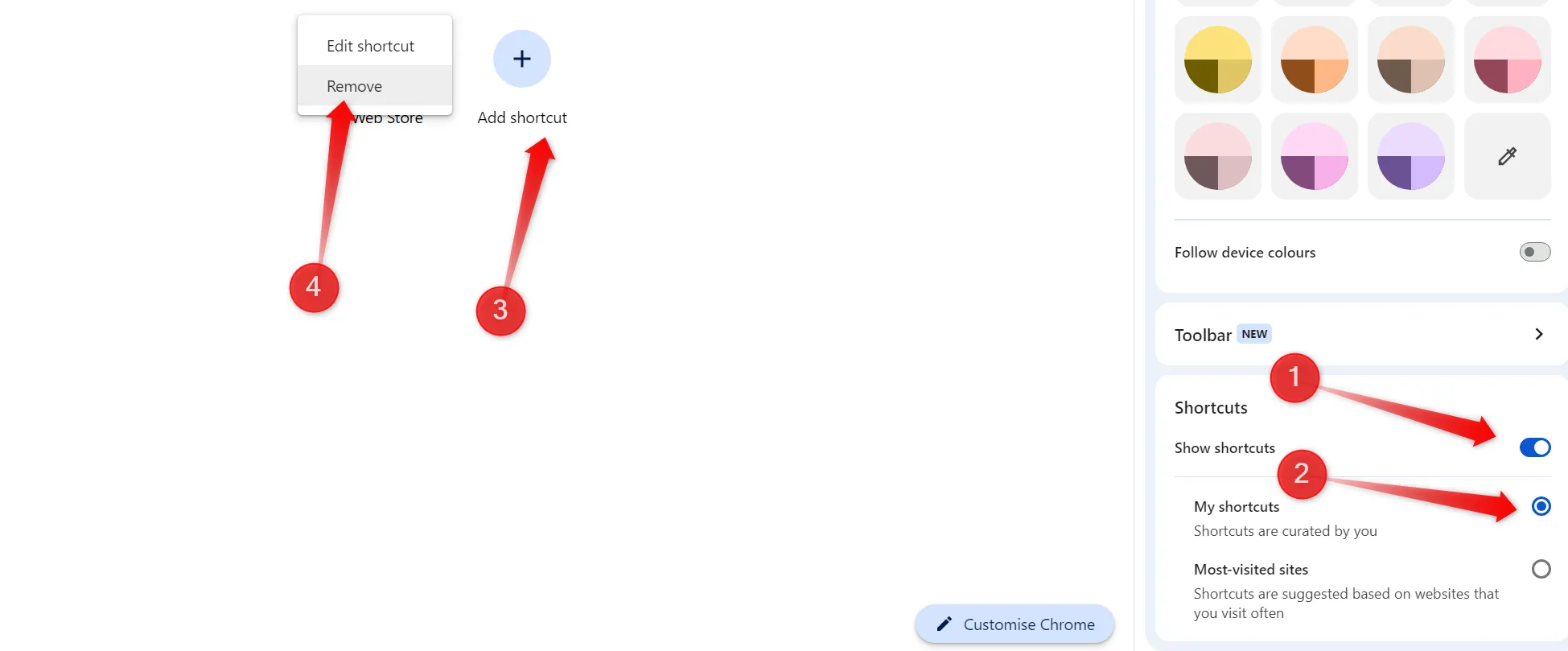 Tùy chỉnh cài đặt lối tắt và thêm, xóa lối tắt trên trang Tab mới của Chrome
Tùy chỉnh cài đặt lối tắt và thêm, xóa lối tắt trên trang Tab mới của Chrome
3. Đặt trang khởi động (Startup Page) tùy chỉnh
Chrome thường mở trang Tab mới theo mặc định mỗi khi bạn khởi chạy trình duyệt. Để tối ưu hóa trải nghiệm, bạn có thể thiết lập một hoặc nhiều trang khởi động tùy chỉnh để truy cập ngay lập tức các tài nguyên quan trọng nhất, giúp bạn tiết kiệm thời gian và công sức. Đó có thể là danh sách việc cần làm, ứng dụng email, hoặc một trang tin tức yêu thích – bất cứ thứ gì bạn dùng để bắt đầu ngày mới của mình.
Để đặt một trang cụ thể mở khi khởi động, hãy nhấp vào ba dấu chấm dọc ở góc trên bên phải và chọn “Cài đặt”. Sau đó, điều hướng đến phần “Khi khởi động” ở bên trái, chọn vòng tròn bên cạnh “Mở một trang cụ thể hoặc một tập hợp trang”, nhấp vào “Thêm trang mới” và nhập URL. Bạn có thể nhấp “Thêm trang mới” một lần nữa để bổ sung thêm các trang khác.
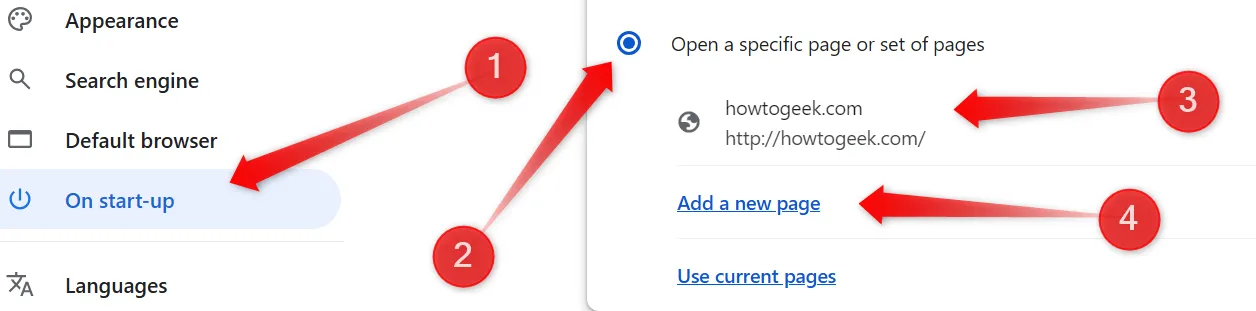 Thiết lập trang web cụ thể để mở khi khởi động Chrome
Thiết lập trang web cụ thể để mở khi khởi động Chrome
4. Chuyển đổi giữa chế độ Sáng và Tối (Dark/Light Mode)
Theo mặc định, Chrome được đặt ở chế độ sáng, rất phù hợp trong môi trường nhiều ánh sáng, đặc biệt vào ban ngày. Tuy nhiên, trong điều kiện ánh sáng yếu, nhất là vào ban đêm, chế độ này có thể gây mỏi mắt. Chế độ tối, ngược lại, giúp giảm căng thẳng cho mắt trong môi trường thiếu sáng. Đó là lý do tại sao bạn nên chuyển đổi giữa hai chế độ này tùy theo điều kiện ánh sáng xung quanh để cá nhân hóa Google Chrome.
Để chuyển đổi giữa các chế độ, hãy nhấp vào biểu tượng bút chì để mở thanh bên “Tùy chỉnh Chrome” và chọn tùy chọn bạn thích. Nhiều người dùng thường sử dụng cài đặt “Thiết bị”, cho phép Chrome tự động điều chỉnh chủ đề dựa trên giao diện hệ thống của máy tính. Nếu bạn đã thiết lập thiết bị tự động chuyển đổi chế độ vào các thời điểm khác nhau trong ngày, bạn sẽ không cần phải thay đổi thủ công trong Chrome nữa.
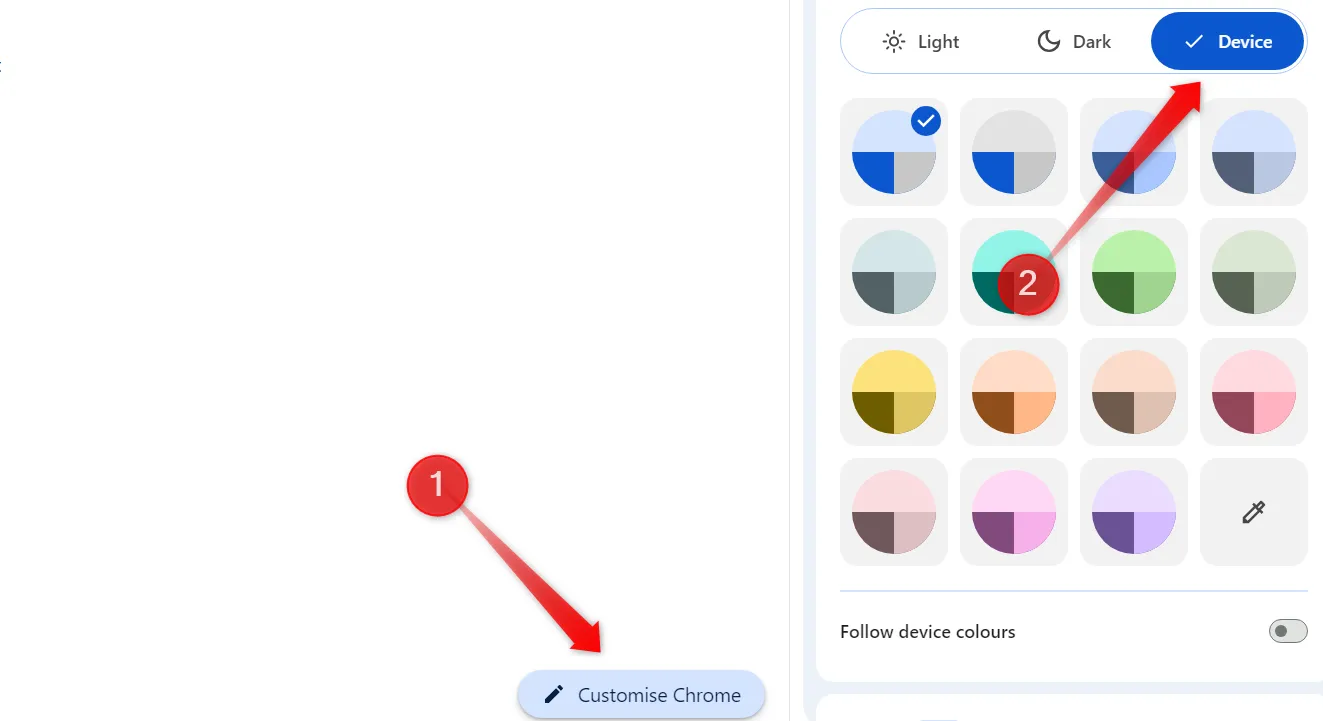 Cấu hình Chrome tự động chuyển đổi giữa chế độ tối và sáng dựa trên chủ đề của thiết bị
Cấu hình Chrome tự động chuyển đổi giữa chế độ tối và sáng dựa trên chủ đề của thiết bị
5. Tùy chỉnh thanh công cụ trình duyệt
Thanh công cụ mặc định của Chrome chỉ cung cấp một vài tùy chọn cơ bản: thanh tìm kiếm, các nút làm mới hoặc điều hướng trang web, quản lý tiện ích mở rộng, điều khiển đa phương tiện và chuyển đổi hồ sơ. Các tính năng khác thường bị ẩn trong menu chính, đôi khi mất thời gian để truy cập. Để tối ưu hóa trải nghiệm, bạn có thể thêm các tùy chọn thường dùng trực tiếp vào thanh công cụ.
Việc này cho phép bạn truy cập nhanh chóng chỉ với một cú nhấp chuột mà không cần phải điều hướng qua nhiều menu hoặc cài đặt phức tạp. Để thêm nhiều tùy chọn hơn, hãy mở thanh bên “Tùy chỉnh Chrome”, mở rộng menu “Thanh công cụ” và bật các tính năng bạn muốn thấy. Các tùy chọn hữu ích mà nhiều người dùng thường giữ lại để dễ dàng truy cập bao gồm Chế độ ẩn danh, Trình quản lý tác vụ, Dấu trang và Danh sách đọc.
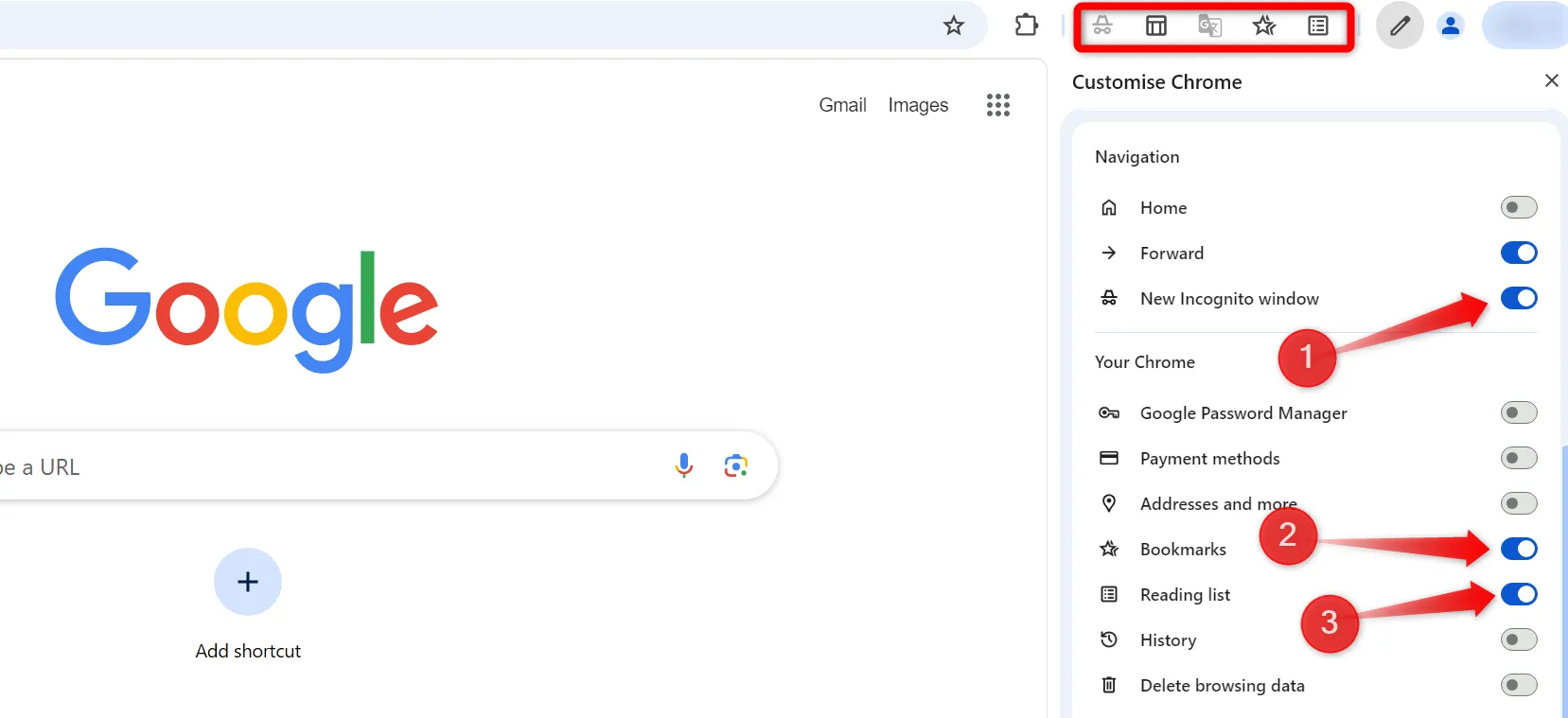 Bật các tùy chọn có chọn lọc trên thanh công cụ của Chrome
Bật các tùy chọn có chọn lọc trên thanh công cụ của Chrome
6. Thêm ảnh đại diện (Avatar) tùy chỉnh cho hồ sơ
Khi bạn tạo một hồ sơ Chrome mới bằng cách đăng nhập vào tài khoản Google, Chrome sẽ tự động sử dụng ảnh đại diện của bạn, giúp dễ nhận biết. Tuy nhiên, nếu bạn tạo hồ sơ mà không đăng nhập, nó sẽ mặc định sử dụng một biểu tượng chung, đơn giản. Nếu bạn có nhiều hồ sơ cho các tác vụ khác nhau, việc chuyển đổi nhanh chóng giữa chúng có thể trở nên khó khăn và tốn thời gian.
Một giải pháp đơn giản là gán ảnh đại diện tùy chỉnh cho các hồ sơ bạn không đăng nhập. Để làm điều này, nhấp vào biểu tượng hồ sơ ở góc trên bên phải và chọn “Tùy chỉnh hồ sơ”. Từ đó, chọn một ảnh đại diện từ các tùy chọn có sẵn. Hãy chọn các ảnh đại diện khác biệt cho mỗi hồ sơ để bạn có thể dễ dàng nhận diện chúng ngay lập tức, góp phần cá nhân hóa Google Chrome hiệu quả.
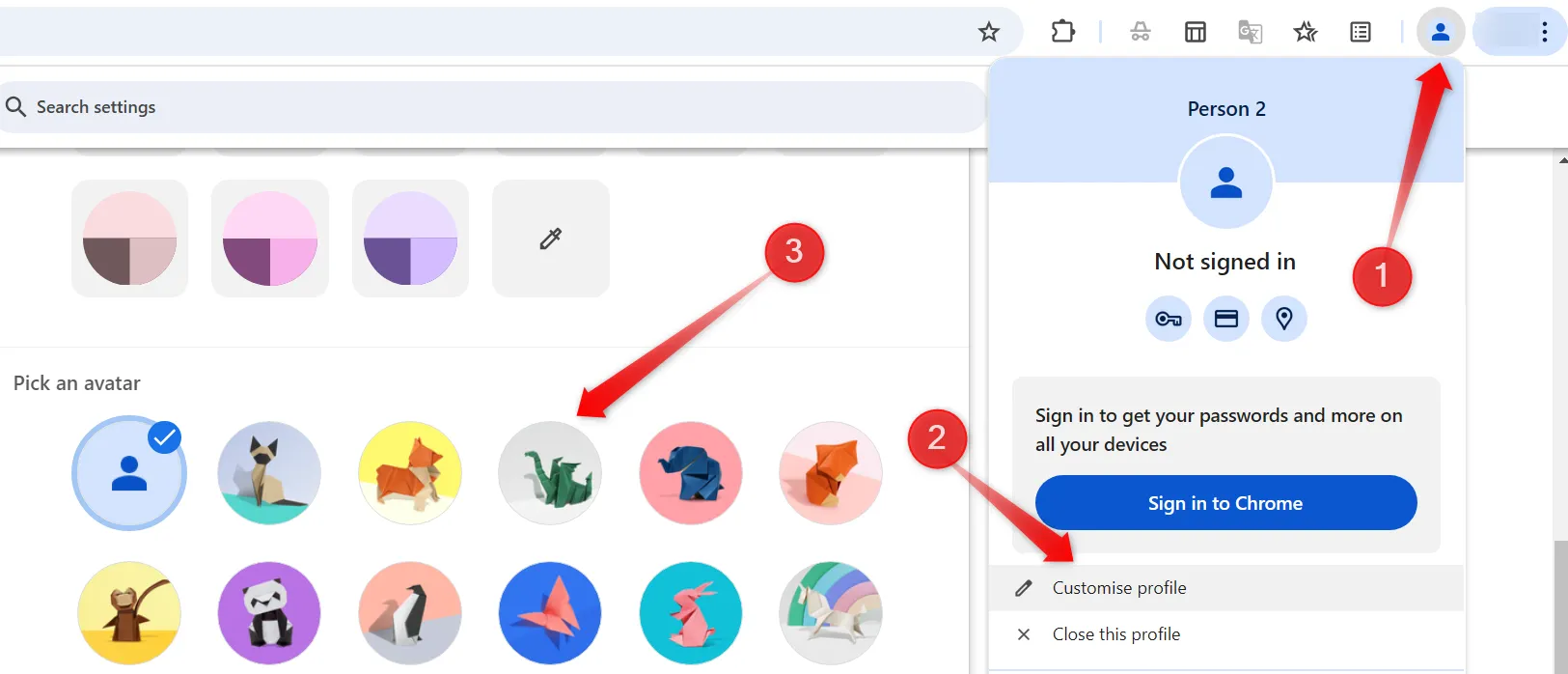 Thay đổi ảnh đại diện của một hồ sơ Chrome
Thay đổi ảnh đại diện của một hồ sơ Chrome
7. Điều chỉnh phông chữ để phù hợp với sở thích
Mặc dù phông chữ và kích thước mặc định của Chrome phù hợp với nhiều người, nhưng nếu bạn đã quen với một kiểu hoặc kích thước phông chữ khác, bạn hoàn toàn có thể thay đổi để cải thiện khả năng đọc và làm cho Chrome thoải mái hơn. Tùy chỉnh phông chữ không chỉ giúp văn bản dễ nhìn hơn mà còn nâng cao tính thẩm mỹ tổng thể của trình duyệt, là một phần quan trọng trong việc cá nhân hóa Google Chrome.
Để thực hiện thay đổi, nhấp vào ba dấu chấm dọc ở góc trên bên phải và mở “Cài đặt”. Tiếp theo, đi đến phần “Giao diện” và chọn kích thước phông chữ ưa thích từ menu thả xuống “Kích thước phông chữ”. Để thay đổi kiểu phông chữ hoặc điều chỉnh kích thước phông chữ thủ công, hãy chuyển đến “Tùy chỉnh phông chữ” và chọn các kiểu phông chữ mong muốn cho văn bản thông thường hoặc các kiểu trang web khác.
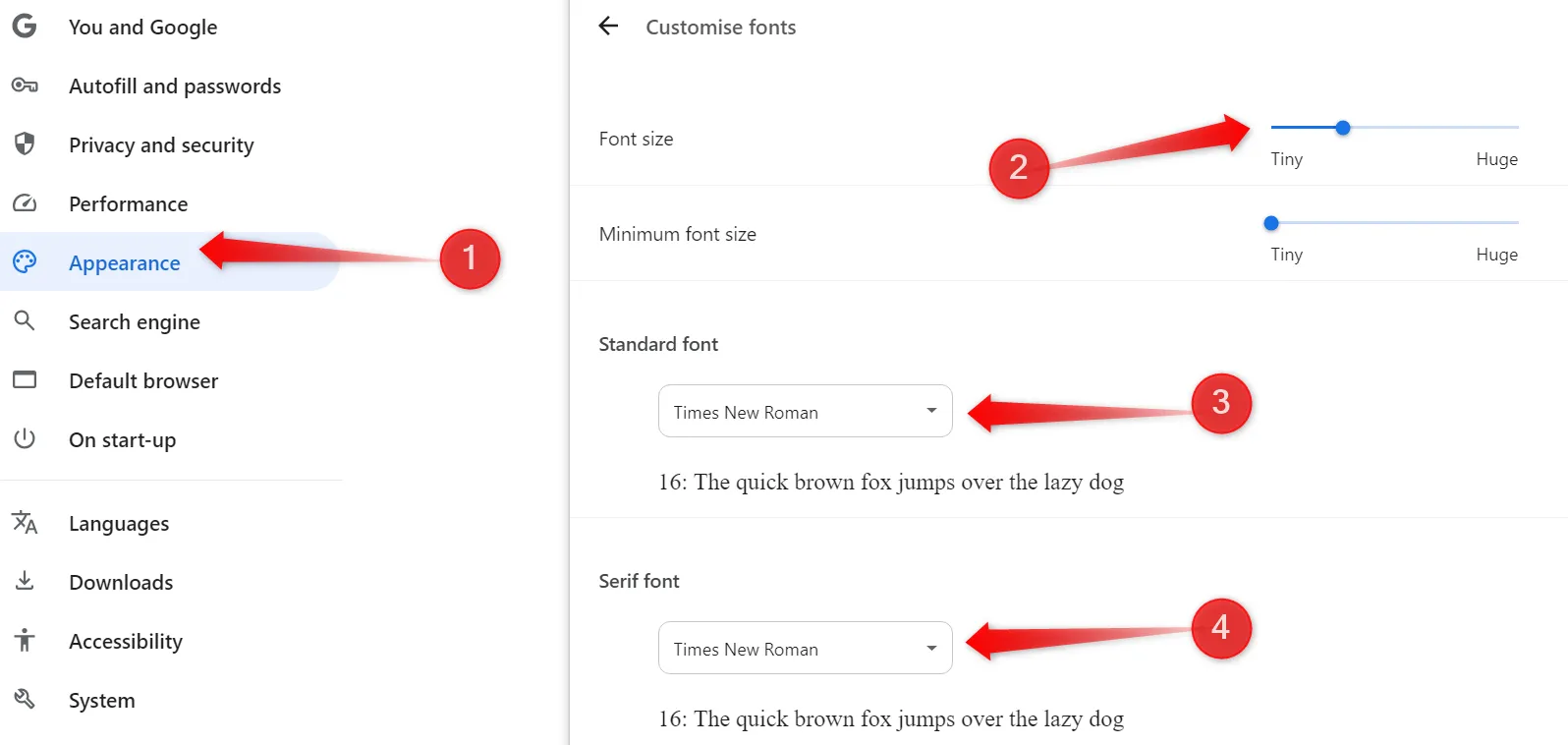 Thay đổi kích thước và kiểu phông chữ trong cài đặt Chrome
Thay đổi kích thước và kiểu phông chữ trong cài đặt Chrome
Bạn có thể xem trước cách phông chữ hiển thị khi thực hiện điều chỉnh. Khi bạn hài lòng với các thay đổi, bạn có thể áp dụng chúng ngay lập tức bằng cách đóng tab cài đặt.
8. Khám phá các tính năng thử nghiệm với Chrome Flags
Chrome Flags là những cài đặt thử nghiệm cho phép bạn trải nghiệm các tính năng chưa có sẵn trong phiên bản tiêu chuẩn của Chrome. Bằng cách sử dụng chúng, bạn có thể nâng cao đáng kể trải nghiệm duyệt web. Ví dụ, bạn có thể bật tính năng GPU Rasterization để tăng tốc độ tải trang, kích hoạt cuộn mượt mà (smooth scrolling) hoặc bật Touch UI Layout cho các thiết bị hỗ trợ cảm ứng.
Để truy cập Chrome Flags, hãy gõ chrome://flags vào thanh địa chỉ và nhấn Enter. Từ đó, sử dụng thanh tìm kiếm để tìm các flag cụ thể bạn muốn thử, chẳng hạn như gõ UI để xem tất cả các flag liên quan đến giao diện người dùng. Khi bạn tìm thấy flag muốn kích hoạt, nhấp vào menu thả xuống bên cạnh nó và chọn “Enabled”. Sau đó, khởi động lại Chrome để kích hoạt tính năng đó.
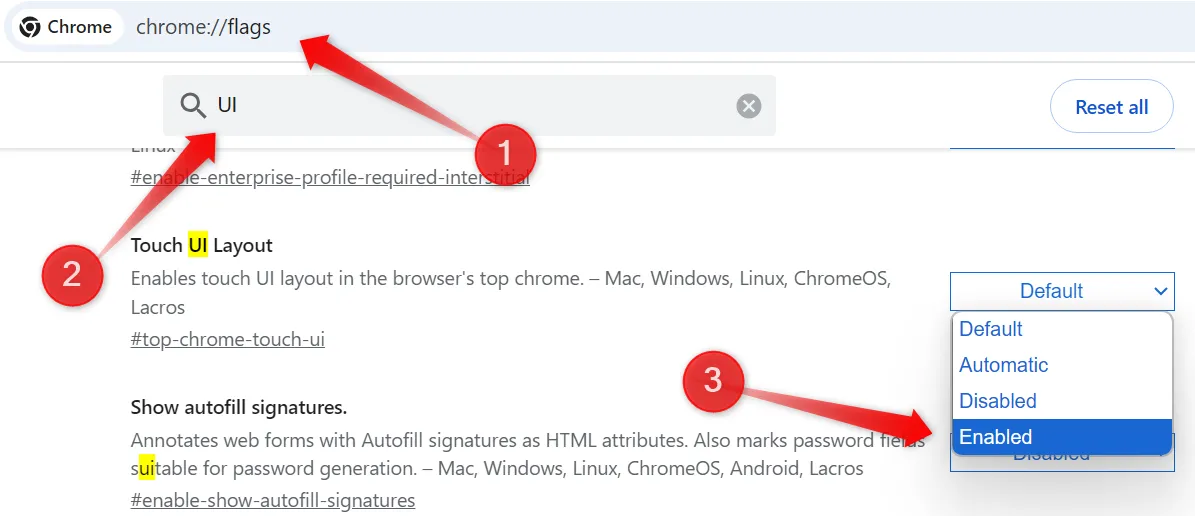 Kích hoạt flag bố cục UI cảm ứng trên trang Chrome Flags
Kích hoạt flag bố cục UI cảm ứng trên trang Chrome Flags
Cá nhân hóa trình duyệt có thể có tác động lớn hơn đến trải nghiệm duyệt web của bạn so với những gì bạn nghĩ. Với những mẹo trên, bạn có thể điều chỉnh cả giao diện và chức năng của Chrome để biến nó thành một công cụ làm việc và giải trí hiệu quả hơn, đúng với phong cách của bạn. Đừng ngần ngại thử nghiệm những thay đổi này và tận hưởng một trình duyệt phù hợp với sở thích cá nhân. Hãy chia sẻ cách bạn đã cá nhân hóa Google Chrome trong phần bình luận bên dưới nhé!